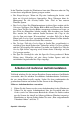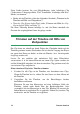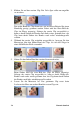Operation Manual
72 Pinnacle Studio 9
3. Ziehen Sie die Szenen von der zweiten Aufnahmedatei in das
Filmfenster. Wiederholen Sie diesen Vorgang solange, bis alle
Filmdateien bearbeitet wurden.
Da jeder Film entweder im Standardformat 4:3 oder im Widescreen-Format
16:9 vorliegt, können diese Bildformate mit der Studio-Anwendung nicht
im Filmfenster vermischt werden. Das Bildformat des Films wird durch den
ersten hinzugefügten Videoclip eines Films festgelegt, d. h. weitere Clips
müssen in diesem Format vorliegen. Verwenden Sie die Seitenverhältnis-
Optionen im Album-Menü, um Szenen von einem in das andere Format
umzuwandeln. (Weitere Informationen finden Sie unter „Video-
Seitenverhältnisse“ auf Seite 40.)
Funktionen der Benutzeroberfläche
In Studio wurden eine Reihe von visuellen Hilfen für im Filmfenster
enthaltene Videoclips implementiert:
Videoclips, die mit Vorschauqualität aufgenommen wurden, besitzen
einen weißen, gepunkteten Rahmen. Diese Clips werden während der
Filmerstellung automatisch erneut mit voller Qualität aufgenommen.
Der Clip, der zum Filmfenster hinzugefügt worden ist, besitzt im Album
ein grünes Häkchen. Solange dieser Clip im Filmfenster zu dieser Szene
gehört, bleibt das Häkchen aktiviert.
Um die ursprüngliche Position eines Clips im Quellvideo anzuschauen,
führen Sie den Befehl Szene im Album suchen im Kontextmenü der
Clips im Filmfenster aus. Die Albumszene, aus der der ausgewählte Clip
stammt, wird dabei markiert. Dieselbe Methode kann auch umkehrt
eingesetzt werden. Verwenden Sie dazu die Option Szene im Projekt
suchen des lokalen Kontextmenüs (rechte Maustaste/Album) um schnell
herauszufinden, wie eine bestimmte Albumszene im derzeitigen Projekt
verwendet wird.
Wenn benachbarte Szenen aus dem Album im Filmfenster nacheinander
angeordnet werden, wird die Grenze zwischen den beiden Clips als
gepunktete Linie dargestellt, damit Sie auch den Überblick über Ihre
Clips behalten. Die Bearbeitung dieser Clips im Filmfenster wird
dadurch nicht beeinflusst.
Im Timeline-Modus werden alle auf einen Clip angewendeten
Spezialeffekte durch kleine Symbole am unteren Cliprand dargestellt.
Diese Symbole stehen für die im Tool Videoeffekte enthaltenen